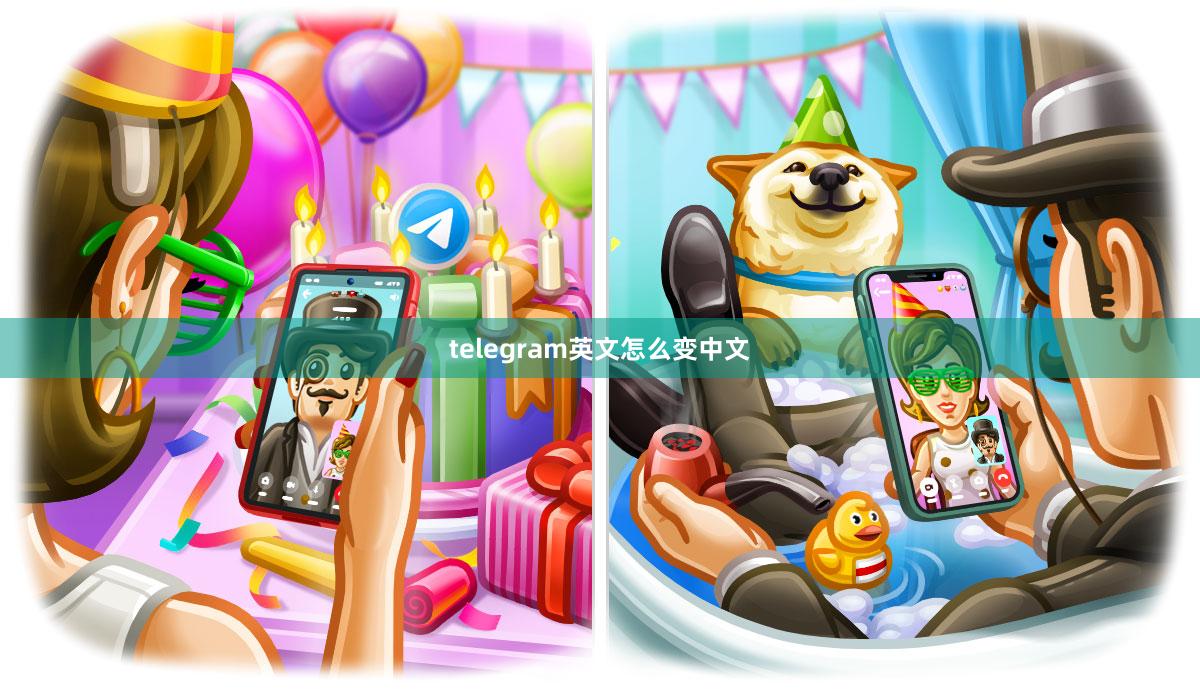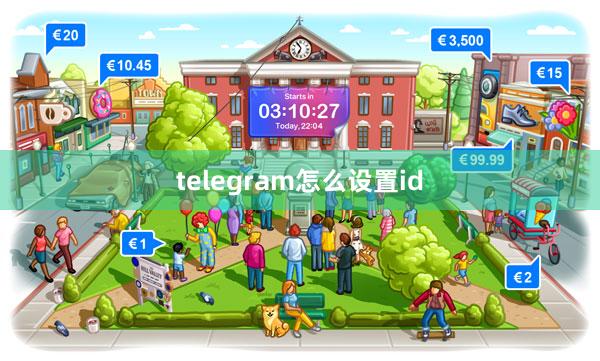如何登录网页telegram

随着即时通讯工具的普及,Telegram 以其强大的隐私保护和多平台同步功能受到用户青睐。其中,网页版 Telegram 为用户提供了在电脑上快速访问和聊天的便捷方式。本文将详细介绍如何登录网页版 Telegram,并解答常见问题,帮助您轻松上手。
什么是网页版 Telegram?
网页版 Telegram 是 Telegram 官方提供的基于浏览器的应用程序,用户无需下载桌面软件即可在电脑上使用 Telegram。它支持消息同步、文件传输和群组管理,适合办公或大屏幕操作。登录过程简单,但需先拥有 Telegram 账户。
登录网页版 Telegram 的步骤
首先,确保您已在手机上安装了 Telegram 应用并注册账户。登录网页版时,需要手机应用辅助验证。打开浏览器(推荐 Chrome、Firefox 或 Edge),访问 Telegram 的官方网站(web.telegram.org)。页面会显示一个二维码和登录提示。接着,在手机 Telegram 应用中,进入“设置” > “设备” > “链接桌面设备”,扫描网页上的二维码。扫描成功后,网页版会自动登录,并同步您的聊天记录。
如果您无法扫描二维码,可以选择通过手机号码登录。在网页版点击“通过短信登录”,输入手机号(包括国家代码),telegreat软件下载Telegram 会发送验证码到您的手机。输入验证码后即可完成登录。但请注意,这种方式可能需要手机应用已处于活跃状态。
常见问题与解决方案
无法扫描二维码? 确保手机和电脑连接同一网络,并检查摄像头权限。如果问题持续,尝试刷新网页或更换浏览器。
登录后消息不同步? 网页版 Telegram 依赖于手机应用的主服务器连接。如果手机应用未运行或网络不稳定,可能导致同步延迟。保持手机应用后台运行可改善此问题。
隐私和安全注意事项: 网页版 Telegram 使用端到端加密,但建议在公共电脑上登录后及时退出,避免数据残留。您可以在手机应用的“设备”管理中查看并远程退出网页会话。
网页版 Telegram 的优势
网页版 Telegram 无需安装,节省磁盘空间,且支持多标签操作,提高工作效率。它还与桌面应用功能几乎一致,支持发送文件、创建群组和使用机器人。对于临时使用或设备限制的用户,这是一个理想选择。
总之,登录网页版 Telegram 是一个简单快捷的过程,只需几步即可享受跨平台聊天的便利。遵循上述步骤和提示,您可以轻松管理账户并保障安全。如果您是新手,不妨现在尝试一下,体验 Telegram 的强大功能!